Ngoài việc tạo, viết status Facebook màu mè, chúng ta còn một tính năng mang tên tạo bản trình chiếu trên Facebook, làm Slideshow Facebook, đây là một trong những tính năng đã được rất nhiều người quan tâm trước đây, và hôm nay chúng ta đã có thể chính thức sử dụng tính năng tạo Slideshow Facebook này ngay trên thiết bị di động của mình rồi đấy.
- Xem ảnh Slideshow trên Android
- Tải Powerpoint cho iPhone, ứng dụng đọc slide trên iPhone tiện ích
- Tạo một slideshow ảnh trên iPhone, iPad
- Cách tạo Slideshow ảnh trong Windows Phone 8.1
- Top 5 ứng dụng làm video đại diện Facebook
Mới đây Facebook đã tiếp tục cho ra mắt thêm nhiều tính năng mới đến người sử dụng Facebook trên di động để có những trải nhiệm với mạng xã hội hàng đầu này, một trong những tính năng đó mang tên viết status Facebook màu mè đã được 9Mobi.vn giới thiệu tới các bạn qua bài viết viết status Facebook màu mè, còn sau đây 9Mobi.vn sẽ tiếp tục giới thiệu tới các bạn một tính năng thú vị khác mang tên tạo bản trình chiếu trên Facebook, làm Slideshow Facebook.
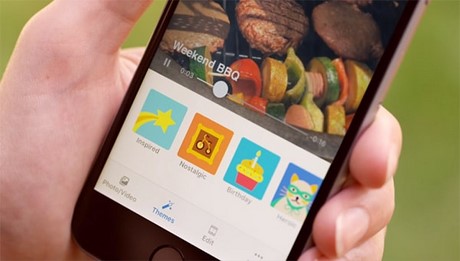
Cách tạo bản trình chiếu trên Facebook - Slideshow Facebook.
Hướng dẫn tạo bản trình chiếu trên Facebook, làm Slideshow Facebook
Để có thể thực hiện cách tạo bản trình chiếu trên Facebook các bạn cần:
Tải và cài đặt ứng dụng Facebook phiên bản mới nhất cho thiết bị của mình tại đây:
Tải Facebook cho Android về thiết bị tại đây: Download Facebook cho Android
Tải Facebook cho iPhone về thiết bị tại đây: Download Facebook cho iPhone
Cách tạo bản trình chiếu trên Facebook được thực hiện như sau:
Bước 1: Các bạn truy cập vào ứng dụng Facebook đã được tải vài cài đặt ở trên, tại giao diện ứng dụng, chúng ta ấn chọn vào phần Đăng trạng thái như hình dưới.
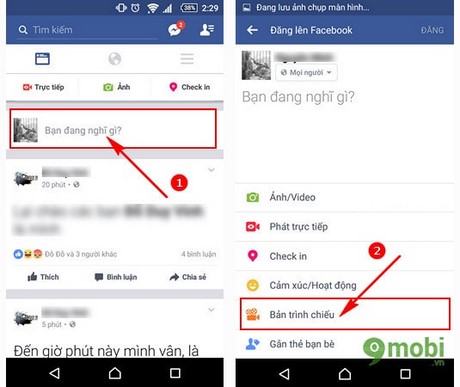
Tiếp đó để tạo bản trình chiếu trên Facebook chúng ta ấn chọn mục Tạo bản trình chiếu.
Bước 2: Sau đó chúng ta sẽ chuyển tới giao diện tạo bản trình chiếu trên Facebook, ấn chọn mục Thêm ảnh để thêm ảnh vào bản trình chiếu.
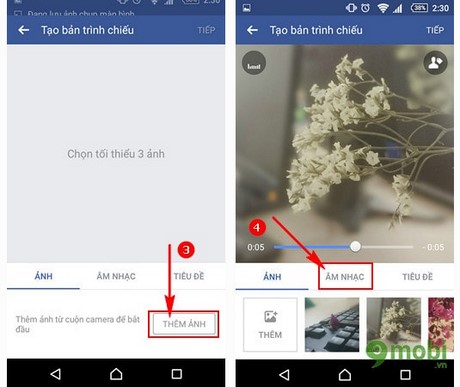
Sau khi đã thêm ảnh yêu thích để tạo bản trình chiếu trên Facebook, chúng ta sẽ được xem bản trình chiếu với những hình đã thêm, để thay đổi nhạc chúng ta ấn chọn mục Âm nhạc.
Bước 3: Tại đây chúng ta có rất nhiều chủ đề nhạc thú vị để chúng ta có thể ghép, tạo bản trình chiếu trên Facebook.
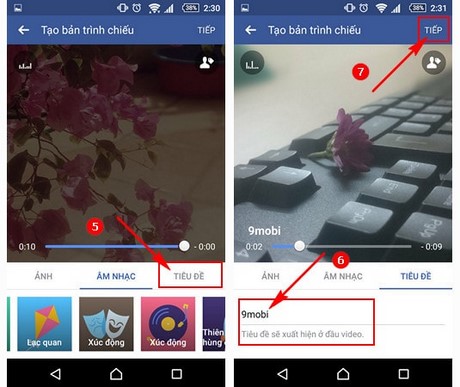
Bên cạnh đó chúng ta ấn chọn mục Tiêu đề để thêm tiêu đề cho Video, khi đã cài đặt tạo bản trình chiếu trên Facebook hoàn tất, chúng ta ấn chọn mục Tiếp như hình trên.
Bước 4: Quá trình tạo bản trình chiếu trên Facebook sẽ bắt được được khởi tạo, quá trình kết thúc chúng ta đã có thể ấn chọn đăng để đăng tải Slideshow Facebook vừa tạo.
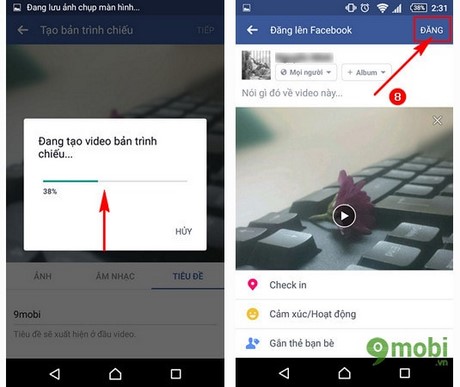
Như vậy chúng ta đã tạo bản trình chiếu trên Facebook thành công rồi đấy, hy vọng các bạn cũng sẽ thành công trên thiết bị di động của mình.
Lưu ý: Trong trường hợp thiết bị của bạn đã tiến hành cài đặt Facebook phiên bản mới nhất mà vẫn chưa thấy tính năng này được cập nhật, các bạn hãy thử thực hiện cách đăng xuất Facebook trên iPhone và đăng nhập lại xem nhé.
https://9mobi.vn/tao-slideshow-facebook-tao-ban-trinh-chieu-tren-facebook-9047n.aspx
Trên đây là bài viết hướng dẫn các bạn cách tạo bản trình chiếu trên Facebook, cách tạo Slideshow Facebook độc đáo và hoàn toàn mới giúp bạn có thể gộp những kỉ niệm đáng nhớ của mình qua những bức ảnh thành một video nhỏ gửi tới bạn bè, người thân của mình, ngoài ra các bạn đừng quên cách tải video chất lượng cao lên Facebook đã được giới thiệu qua bài viết tải video HD lên Facebook các bạn có thể xem lại và thực hiện này với các video trình chiếu của mình nhé.